Удаление сообщений эл. почты, Поиск сообщений эл. почты, Поиск сообщений эл. почты от контакта – Инструкция по эксплуатации HTC One X10
Страница 147: Работа с эл. почтой exchange activesync, Отметка сообщения эл. почты флажком
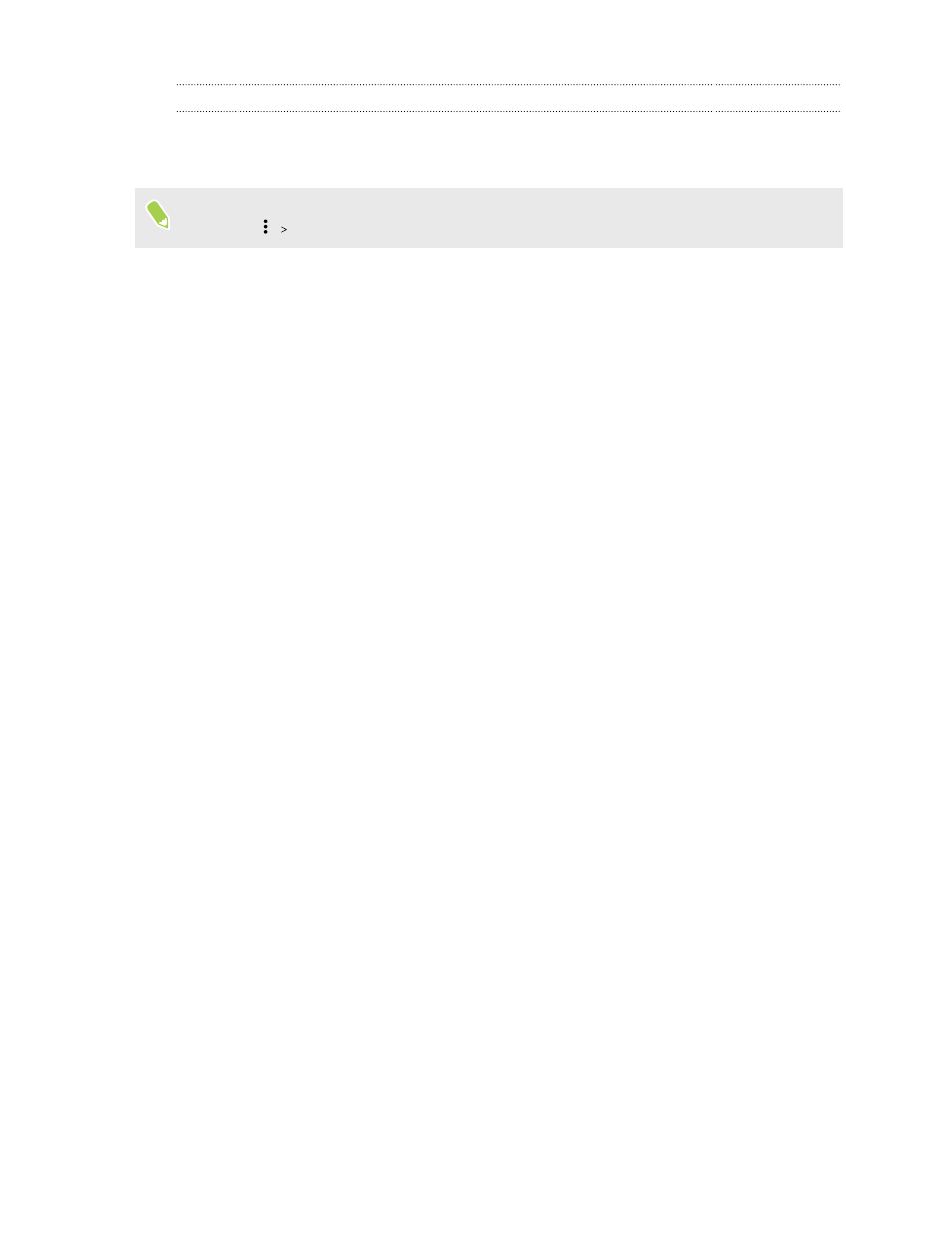
Удаление сообщений эл. почты
1. Переключитесь на учетную запись эл. почты, которую вы хотите использовать.
2. Выберите сообщения, которые вы хотите удалить.
Чтобы выбрать все сообщения эл. почты, сначала выберите одно из них, а затем
нажмите
Выбрать все.
3. Нажмите Удалить.
Поиск сообщений эл. почты
1. На Главном экране нажмите
, а затем найдите и нажмите «Почта».
2. Нажмите
.
3. Если вы хотите сузить область поиска, нажмите
, отметьте соответствующие
параметры поиска, а затем нажмите OK.
4. В поле поиска введите слова, которые вы хотите найти.
5. Нажмите на результат, чтобы открыть сообщение эл. почты.
Поиск сообщений эл. почты от контакта
Вы помните отправителя, но не можете найти конкретное сообщение эл. почты от него?
1. Переключитесь на учетную запись эл. почты, которую вы хотите использовать.
2. Нажмите и удерживайте сообщение эл. почты от контакта.
3. Нажмите Показать всю почту от отправителя. На экране появится список
сообщений эл. почты от этого контакта.
Работа с эл. почтой Exchange ActiveSync
С помощью учетной записи Microsoft Exchange ActiveSync можно отмечать флажком
важные сообщения эл. почты или отправлять сообщения о своем отсутствии в офисе
прямо в телефоне.
Отметка сообщения эл. почты флажком
1. На Главном экране нажмите
, а затем найдите и нажмите «Почта».
2. Переключитесь на свою учетную запись Exchange ActiveSync.
3. При просмотре папки входящих сообщений нажмите на значок флажка рядом с
беседой или сообщением эл. почты.
Чтобы отметить флажком сообщение эл. почты внутри беседы, нажмите на значок
,
чтобы раскрыть беседу, а затем нажмите на значок флажка сообщения эл. почты.
147
Электронная почта